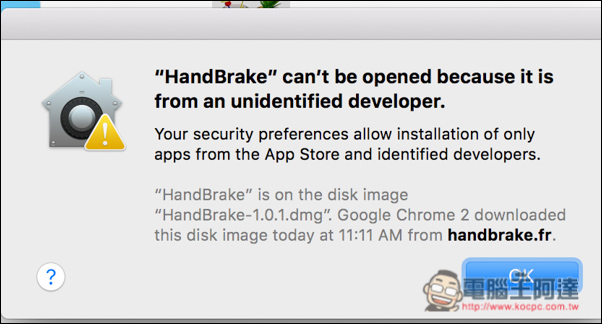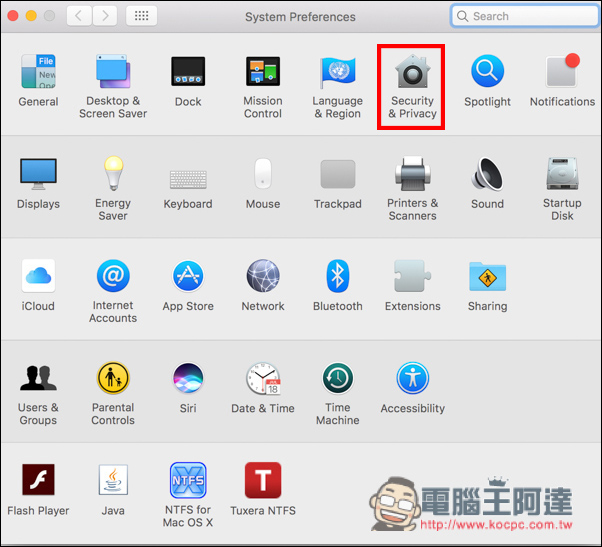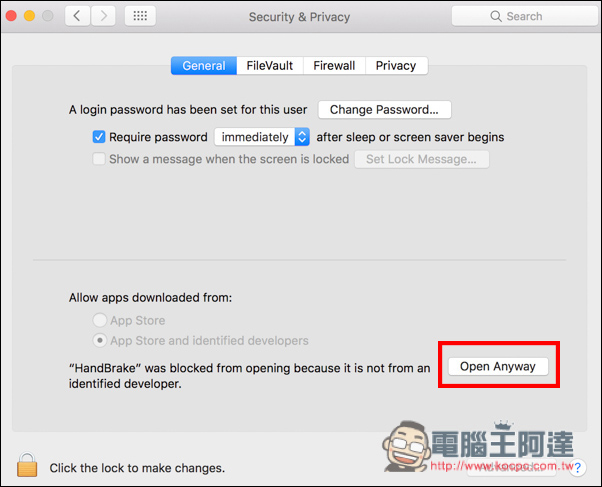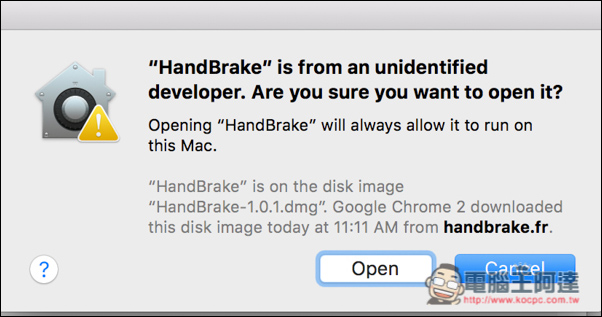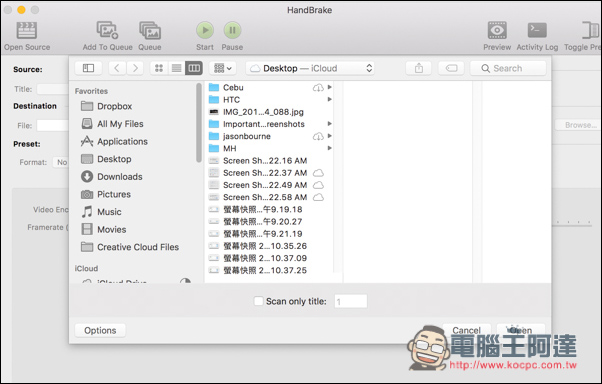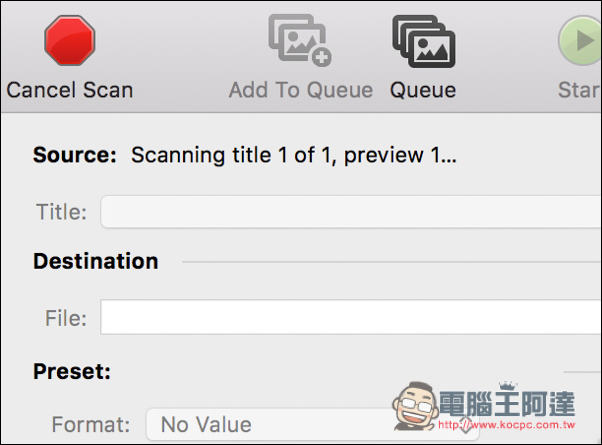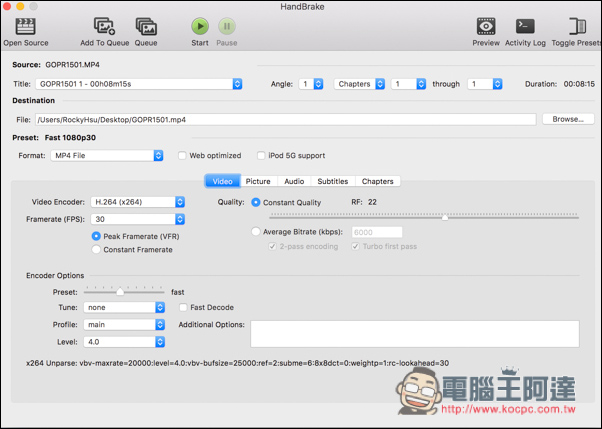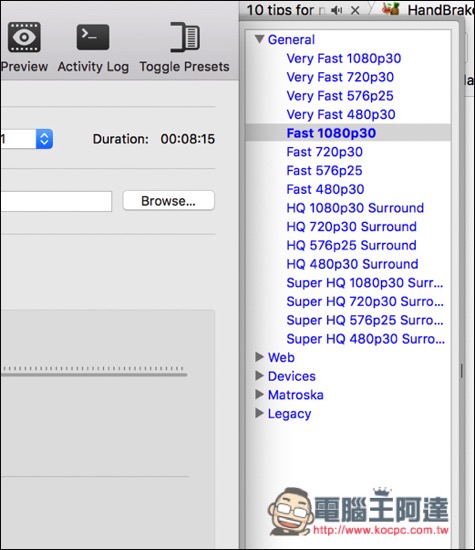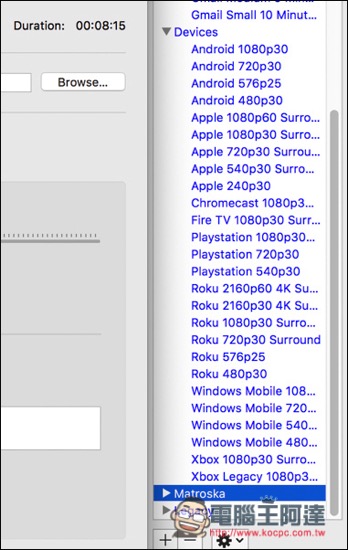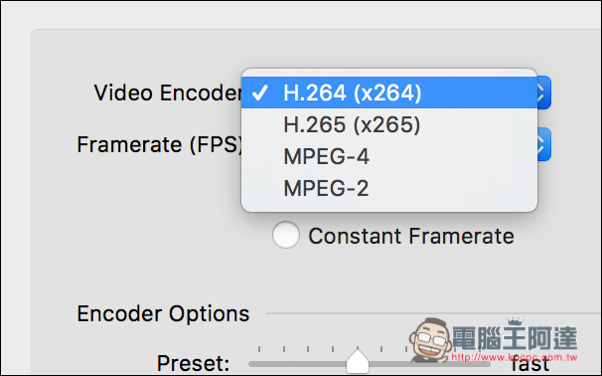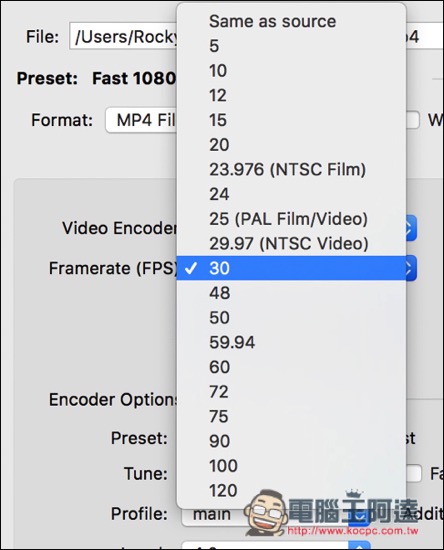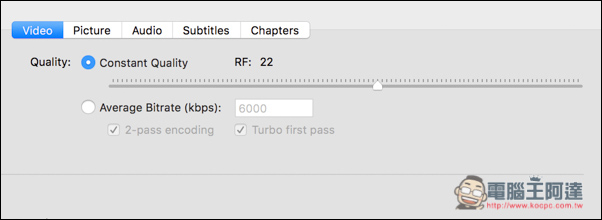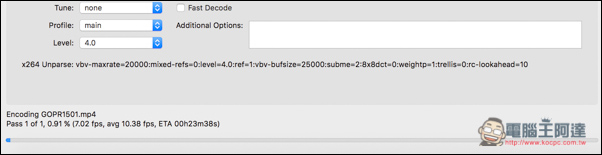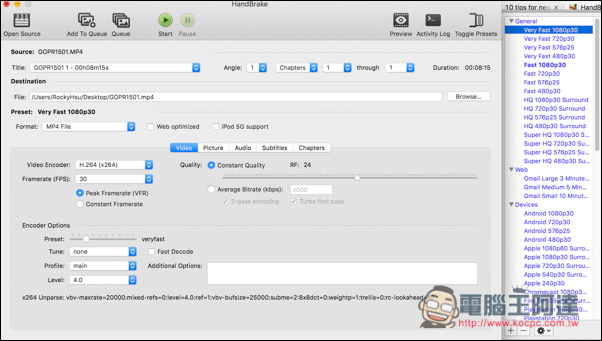
影片轉檔這種軟體工具往往都是平常很少用到,但一需要,卻讓人找到快瘋掉,雖然長期下來有幾套不時都會推出限免活動,但通常不是版本太老、就是要轉的格式沒有。
而這篇要介紹的「Handbrake」影片轉檔工具,就是一款非常棒的選擇,不僅完全免費下載,提供轉檔的格式還相當齊全,不論是針對解析度與 FPS 更新率進行調整,或 iPhone、Android 、Chromecast、Windows Phone 等裝置直接轉檔成可播放格式,通通都支援,而且最近上架的 HandBrake 1.0.0 版本,還是耗費 13 年的開發,歷經不少測試版所改善的最終正式版。
無論你現在用不用得到,都非常建議先收藏起來,況且檔案還不大,只有幾 10 MB 而已。
Handbrake 支援 Windows、macOS、Ubuntu 三種作業系統平台,下面介紹會以 macOS 為範例,官網下載頁面網址:https://handbrake.fr/downloads.php。
Mac 下載完後可以直接執行 Handbrake,不需要進行安裝動作,不過打開時可能會跳出身份不明的開發者應用,導致沒辦法使用,這時你必須進到 Mac 的設定。
找到 “安全性與隱私(Security&Privacy)” 選項
下方會寫到 Handbrake 被擋的訊息,按右側 Open Anyway 功能即可,軟體就會被打開。
按下打開(Open)
就完成啦!一開始會跳出選擇要轉檔的影片畫面。
選擇之後,Handbrake 會掃描一下這檔案,須等個幾秒。
接著畫面就會出現這影片檔的內容資訊。
點選上方的 “Toggle Presets” 功能,可開啟要轉檔的格式選單,最上方是一些比較常用的格式,如:1080p30 Very Fast and Fast、1080p Surround、Super HQ 等等,下面還有 Web、Devices、Matroska、Legacy 四個分類。
比較值得一看的是 Devices,在這就可以找到 iPhone、Android、Chromecast、Playstation、Roku、Windows Mobile、Xbox 等裝置的轉檔格式。
影片編碼器有 H.264、H.265、MPEG-4、MPEG-2 四種。
Fps 更新率還能再手動更改,不一定要跟著軟體預設的格式。
影片品質、聲音、字幕等等也都能進行調整,設定上非常有彈性。
一切都設定完後,按下上方的 Start 就會開始轉檔,右下角也會顯示估計耗費的時間。雖然介面只有英文,但操作上設計的簡單又直覺,英文不好的人不用太擔心!
補充資料
Handbrake 官網:https://handbrake.fr/
Handbrake 下載頁面:https://handbrake.fr/downloads.php